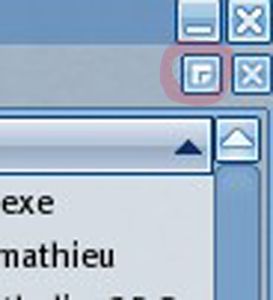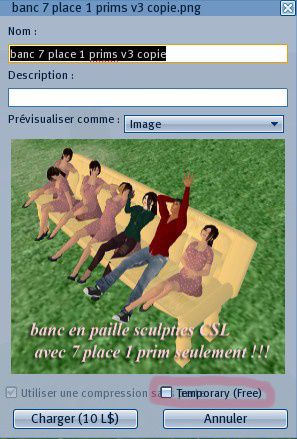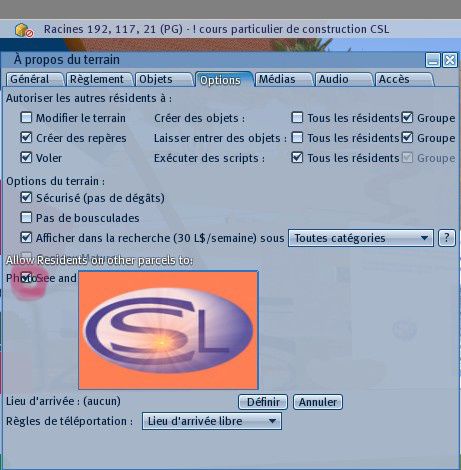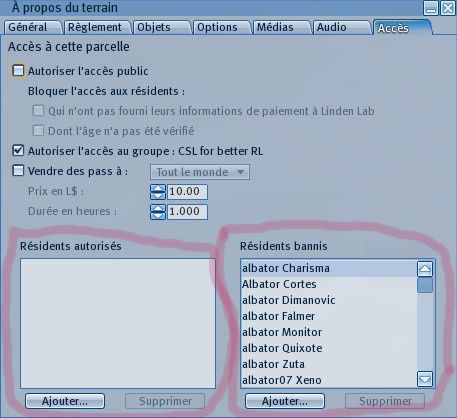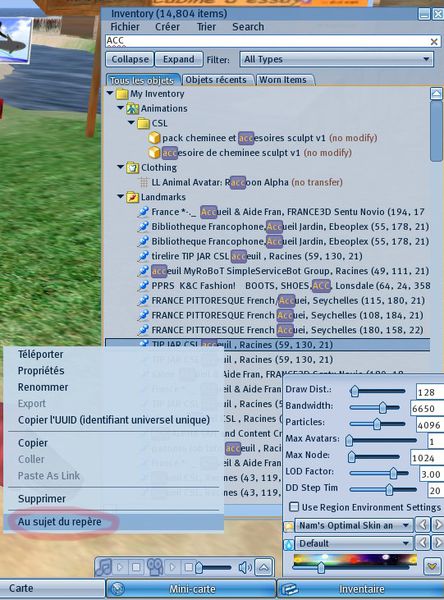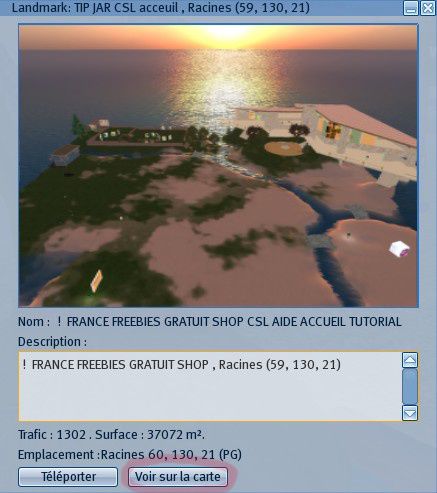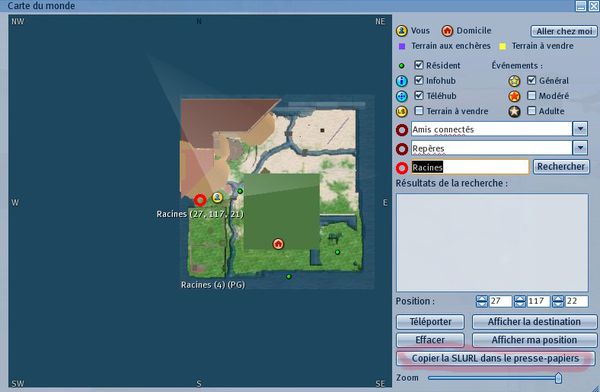26 juillet 2012
4
26
/07
/juillet
/2012
11:07
***************************
Vous pouvez devenir aidant CSL :
- il y a les aidants CSL généralistes :
pour aider les nouveaux à se débrouiller avec l' interface, à se familiariser avec SL etc..
pour devenir aidant généraliste contacter:
Fredie Beverly
- il y a les aidants build/script:
qui aident les autres à apprendre à construire
pour devenir aidant build
contacter:
7bruno Spyker
***************************
Published by FraiseTagadatsointsoin
-
dans
AIDANTS
24 juillet 2012
2
24
/07
/juillet
/2012
09:59
Published by FraiseTagadatsointsoin
-
dans
Animations
28 juin 2012
4
28
/06
/juin
/2012
09:53
Published by FraiseTagadatsointsoin
-
dans
SHOP CSL
28 mai 2012
1
28
/05
/mai
/2012
13:11
Sous les v1 TOUTES les fenêtres sont :
Agrandissables dissociables repositionnables
(comme sous windows)
Contrairement a certains Viewer v2.0
C’est une des raisons je pense,
Qui a fait que beaucoup d'utilisateurs utilisent Phoenix et ne sont jamais passé au
Viewer v2.0
-------------------------------------------------------------------------------------------------------------------------------------
Pour dissociés les fenêtres:
Il y a en haut à gauche de la fenêtre de l’IM: une croix, barre de réduction (comme pour les dossiers sous Windows)
Puis : Tear off en dessous du trait réduction

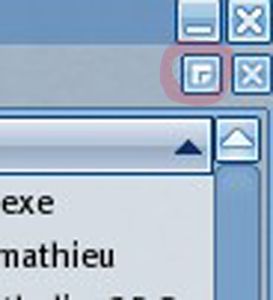
Si vous cliquez dessus et les fenêtres deviennent indépendantes

Vous pouvez les positionner comme vous le souhaitez,
Image d'exemple d'agencement de fenêtres sous Phoenix:

Cela permet d'avoir des fenêtres indépendantes pour le chat local et les IMs
Afin de mieux si retrouver
--------------------------------------------------------------------------------------------------------------
[04:03] prettywoman Iridescent: qq un peut m'indiquer comment remettre lza fenetre du chat local sur phoenix ? svp ?
[04:04] FraiseTagadatsointsoin Resident: CTRL + H
[04:04] prettywoman Iridescent: ah.. tu me sauves , merci
[04:04] FraiseTagadatsointsoin Resident: ☻ c'est bon ?
[04:05] prettywoman Iridescent: oui mais elle est désolidarisée du reste ??
[04:06] FraiseTagadatsointsoin Resident: ok si tu souhaite la solidarisée : tear off
[04:07] FraiseTagadatsointsoin Resident: en haut de la fenétre ce communiquer
[04:07] FraiseTagadatsointsoin Resident: de*
[04:07] prettywoman Iridescent: oui je vois
[04:07] FraiseTagadatsointsoin Resident: a gauche de la croix
[04:07] prettywoman Iridescent: ok
[04:07] prettywoman Iridescent: je glisse cette texture ?
[04:07] FraiseTagadatsointsoin Resident: non
[04:08] FraiseTagadatsointsoin Resident: tu clique sur tear off
[04:08] prettywoman Iridescent: ouvrir
[04:08] FraiseTagadatsointsoin Resident: tear off sert a combiner les fenétres de communication = solidariser ou désolidariser les fenétres
[04:09] prettywoman Iridescent: ah.. j'ai bien merdé alors
[04:09] FraiseTagadatsointsoin Resident: ok ?
[04:10] prettywoman Iridescent: ah oui.. c'est ok.. MERCIIIIII
[04:10] FraiseTagadatsointsoin Resident: np :)
[04:10] FraiseTagadatsointsoin Resident: ☻
[04:11] prettywoman Iridescent: un puits de sciences tu es :))
Published by FraiseTagadatsointsoin
-
dans
UTILISATION- INTERFACE-viewer
24 mai 2012
4
24
/05
/mai
/2012
20:35
pour Télécharger une texture en temporaire sous Phoenix
En haut à gauche de l’écran :
Fichier/télécharger image (10L$)

Choisissez une image sur votre ordinateur

Puis un aperçu de la texture apparait

En bas à droite de cet aperçut il y a une case :
Temporary (Free)
Vous cochez cette case puis vous cliquez sur charger (10 l$)
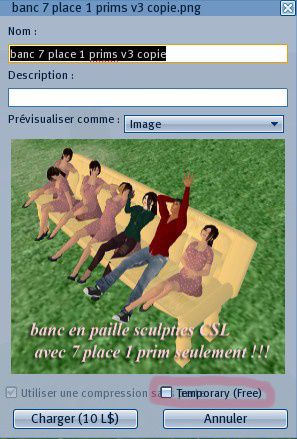
La texture seras valable durant votre connexion = si vous vous déconnecter et reconnecter de Second Life la texture ne seras plus valable
Note :
Quelquefois la texture dure au-delà, mais n’est son apparence n’est visible que pour vous, pas pour les autres avatars.
Il ne faut pas oublier que c'est temporaire = c'est pour faire des essais
Sujet liés:
comment télécharger phoenix
Published by FraiseTagadatsointsoin
-
dans
PHOTO-IMAGE-TEXTURES-SCULPTIES-MESH
20 mai 2012
7
20
/05
/mai
/2012
12:14
Vous cliquez sur le nom de la parcelle en haut au milieu de l’écran

Apparait après avoir cliquez sur le nom, la fenêtre :
À propos du terrain

Published by FraiseTagadatsointsoin
-
dans
IMMOBILLIER - TERRAINS
20 mai 2012
7
20
/05
/mai
/2012
11:37
Se préserver du regard des voisins curieux
Vous allez dans l’onglet options de la fenêtre à propos du terrain
Sur la droite vous décocher la dernière case
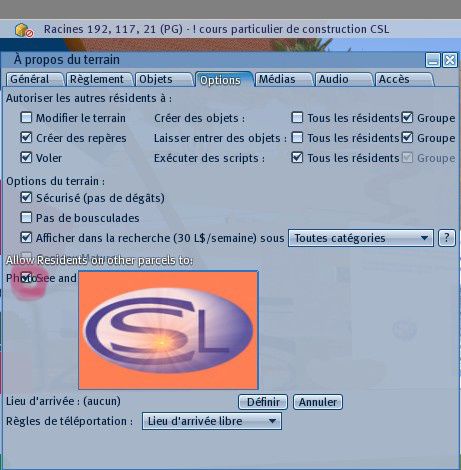
Une fois cette case décocher un œil barré apparaîtra devant le nom de la parcelle

Cela signifiera que
seuls les avatars qui se trouvent sur cette parcelle peuvent voir les autres avatars qui y sont aussi
Sujets liés :
Afficher la fenêtre : à propos du terrain
Published by FraiseTagadatsointsoin
-
dans
IMMOBILLIER - TERRAINS
20 mai 2012
7
20
/05
/mai
/2012
10:59
Vous allez dans l’onglet accès de:
À propos du terrain
(le dernier onglet)

Par défaut l’onglet accès publique est cocher (TOUT le monde peut accéder au terrain) vous le décocher
Si le terrain appartient ou est partager avec un groupe (onglet général) vous pouvez donner l’accès aux membres de ce groupe en cochant :
Autoriser l’accès au groupe « nom du groupe » tous les membres du groupe auront accès au terrain les non-membres resteront dehors

En bas il y deux cases
Résidents autorisés et résident bannis
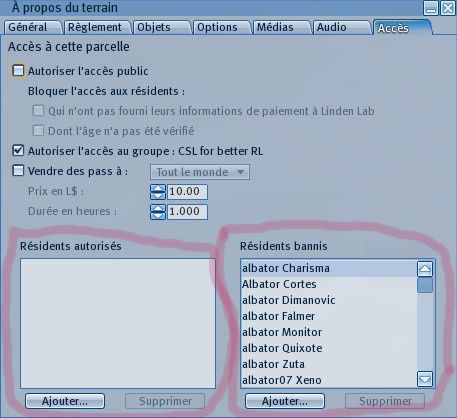
Sous la case résidents autorisés
Il y a un bouton :
Ajouter

Vous cliquez dessus une nouvelle petite fenêtre s’ouvre et là vous écrivez le nom de vos amis pour qu’ils puissent accéder à votre parcelle

Même principe pour résidents bannis sauf que évidemment là vous mettez le nom des indésirables (les griefers, les emmerd….)
Attention !!!! les paramètres d’accès du terrain via l’onglet accès marchent jusqu’à 50 m au-dessus du sol,
Si l’avatar a été banni il sera interdit d’accès jusqu’à 768 mètres au-dessus du sol
Au-delà de cette limite pour interdire l’accès il vous faudra un éjecteur (ou Orbiteur, Orbiter en anglais)
Il y en a un disponible gratuitement au shop CSL via le panneau touchez moi construire v1 « tapis éjecteur csl v5 boxed »
http://csl.change.sl.for.a.better.rl.over-blog.com/article-panneau-touchez-moi-construire-v1-84655911.html
Ou script disponible via ce lien
http://www.free-lsl-scripts.com/cgi/freescripts.plx?ID=1119
Sujets liés :
Se préservé du regard des voisins curieux
http://csl.change.sl.for.a.better.rl.over-blog.com/article-se-preserver-du-regard-des-voisins-curieux-105477834.html
http://wiki.secondlife.com/wiki/Limits/fr#Terrain
Published by FraiseTagadatsointsoin
-
dans
IMMOBILLIER - TERRAINS
14 mai 2012
1
14
/05
/mai
/2012
11:24
Copier la SLURL à partir d'un repère (Landmark ou LM)
Clic droit sur le repère dans l'inventaire puis choisir:
Au sujet du repère
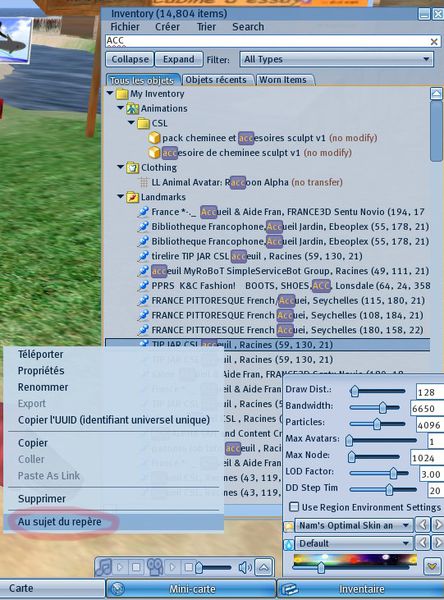
Cela affiche les informations du repère dans un petit carré comme dans l'image ci-dessous:
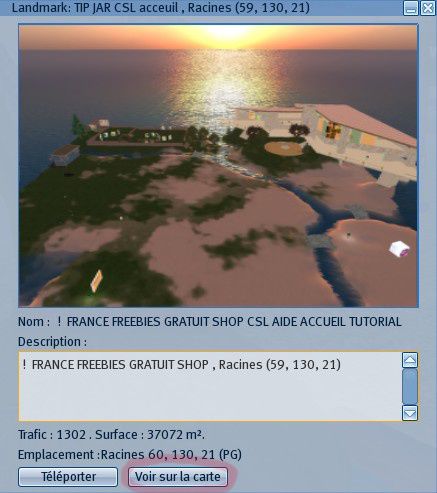
En bas vous avez deux choix:
Téléporter et voir sur la carte
Vous cliquez sur le bouton: voir sur la carte:
Cela ouvre la carte
Et ensuite vous choisissez le bouton: copier la SLURL dans le presse papier (le bouton bleu en bas),
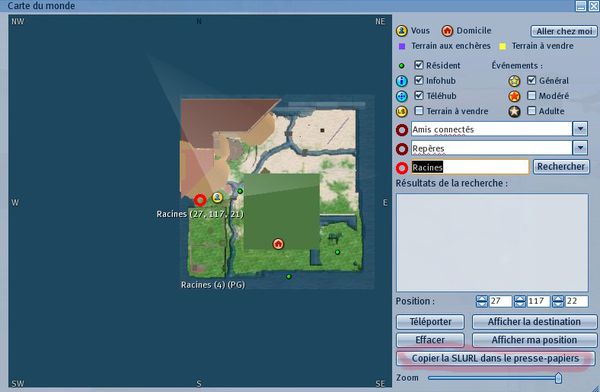
Puis dans l’IM ou le chat,
on fait CTRL + V
pour coller le lien SLURL
******************************************************
Note: quelque fois la SLURL ne possède pas les bonnes coordonnées
Les bonnes sont écrites dans le petit carré d'information et quelquefois à la fin du repère
Après avoir collé le Slurl vous pouvez changer les chiffres
******************************************************
copier la SLURL dans le presse papier a partir de la carte
Published by FraiseTagadatsointsoin
-
dans
UTILISATION- INTERFACE-viewer
14 mai 2012
1
14
/05
/mai
/2012
11:24
Ouvrir la carte (3éme bouton en bas en partant de la droite:
inventaire, Mini-carte, Carte) OU le raccourcis CTRL + M

Puis une fois la carte ouverte il faut choisir le bouton: copier la SLURL sur dans le presse papier (le bouton bleu en bas),
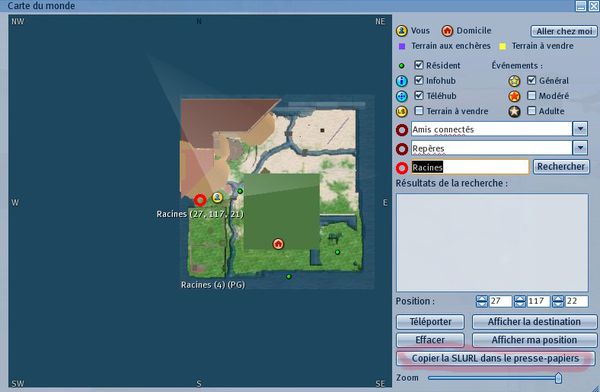
Ensuite dans l’IM ou le chat,
on fait CTRL + V
pour coller le lien SLURL (l’endroit où est positionné votre avatar)
exemple de résultat:
http://slurl.com/secondlife/Racines/197/139/21
******************************************************
Note: quelque fois la SLURL ne possède pas les bonnes coordonnées
Les bonnes sont écrites dans le petit carré d'information et quelquefois à la fin du repère
Après avoir collé le Slurl vous pouvez changer les chiffres
******************************************************
copier la SLURL a partir d'un repère
Published by FraiseTagadatsointsoin
-
dans
UTILISATION- INTERFACE-viewer